今日は、「Googleアナリティクス」、「Google Search Console」などの設定ね
SEO対策をつきつめるとここに行きつくのかも#Google が掲げる10の事実https://t.co/vNvAkyn1A7 pic.twitter.com/cQEFDz2tKN
— kuma (@tomitokocom) 2018年3月9日
プロフィール:高齢子育て中、飲酒は週末のみ
特技:奥さんをフォローすること(嘘)
プロフィール:ゆとり世代(さとり世代)、独身、潔癖症、シニカルな視点は世代のせい?
特技:インターネット超高速検索
今回4回目は、アクセス解析のためのGoogleアナリティクスの設定など行いつつ、SEO対策についてちょっと考えてみよう
前回はサーバーを契約して、ドメインを取得するところまででした
これまでのエントリー
【WordpPress】ブログを作る手順その1|コンセプトを考えつつ(イメージ画像など探しつつ)、ツイッターやGmailのアカウントを取得する
【WordpPress】ブログを作る手順その2|早い!安い!使いやすい!サーバー・ドメインを契約する(独自ドメインのSSL利用設定まで)
【WordpPress】ブログを作る手順その3|ワードプレスのインストール、そしてテーマ選び~STINGER(スティンガー)、Simplicity(シンプリシティ)、Luxeritas(ルクセリタス)
ブログをたくさんの人に見てもらいたい!あわよくば利益も出したい!

出典:いらすとや
そのためのアクセス解析であり、SEO対策だよね
アクセス解析とは
アクセス解析とは、Webサイトを訪問した人がどこから来たのか、例えば検索エンジンからキーワードを使って訪れたか、あるいは他のWebサイトからのリンクをたどって来たのか、また、その滞在時間や閲覧ページ数などのあらゆるデータを取得して、解析していくことです。
SEOとは
SEOとは、「Search Engine Optimization」の略で、「検索エンジン最適化」という意味です。 つまり、GoogleやYahooなどの検索エンジン(検索サイト)で、特定のキーワードで検索した際に上位に表示されるための対策のことです。
出典:sosus.info
つまり、Google検索の対応が大切ということですね
出典:prtimes.jp
でもまずはGoogle対応ですよね
・・・とはいえ、自分のブログがGoogleに評価されるだけの正しい作りになっているかどうかは常に確認しておきたいよね
https://www.google.com/intl/ja_ALL/analytics/
★「Googleウェブマスター」→ 「Google Search Console」で検索結果のパフォーマンスを監視、管理する。
https://www.google.com/intl/ja_jp/webmasters/
★「AMP」の対応→ スマートフォン対策。モバイルファーストを実践する。
https://support.google.com/adwords/answer/
[今後]「Google AdSense」→広告で利益を得る。ブログ公開数か月後、ある程度のアクセスが発生してからで十分。
https://support.google.com/adsense/answer/
[参考] Google と相性の良いサイトを作成する方法
こちらはワードプレスの設定画面より設定しておきましょう
数か月後か?
承認欲求を満たしたい
ブログを続ける動機はいろいろある
でも、やっぱり・・・あわよくば利益をだしたい!
友人のブログだけど、収益の数割をもらう約束になっているのだ(笑)
【アクセス解析】Googleアナリティクスの設定
こちらをご参照ください → アナリティクスのスタートガイド
もちろん無料です
アクセス解析を開始するため、GoogleのトラッキングIDをブログに埋め込む手順
01 アカウント配下のプロパティを追加します
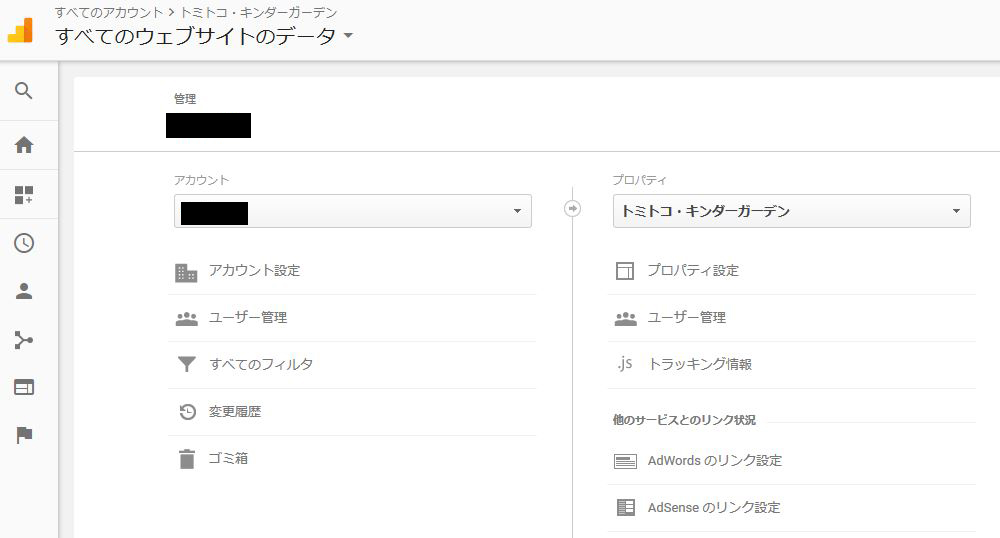
02 新しいプロパティに、URL等の必要事項を入力します
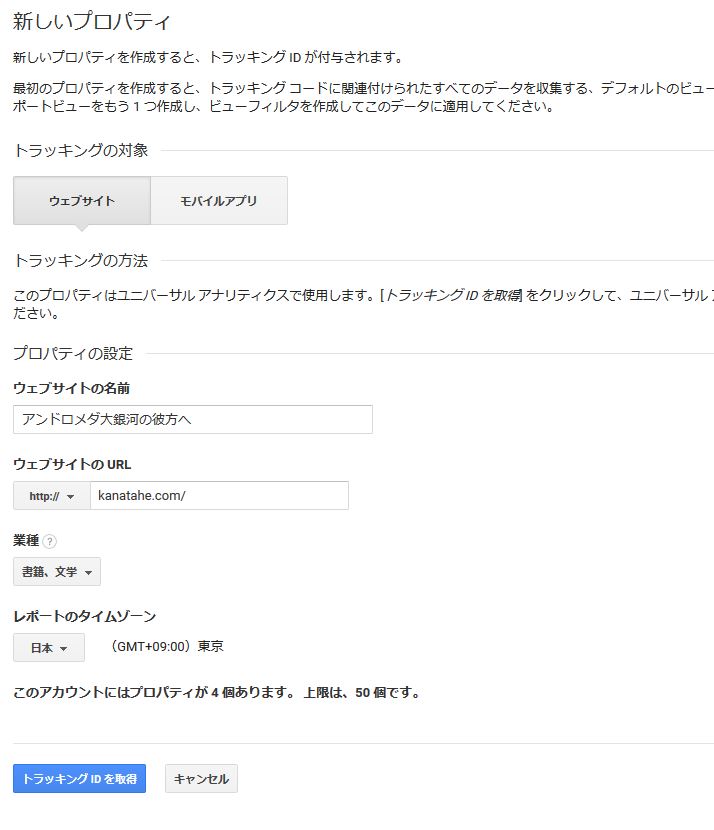
03 トラッキングIDが発行されるので、コピペします
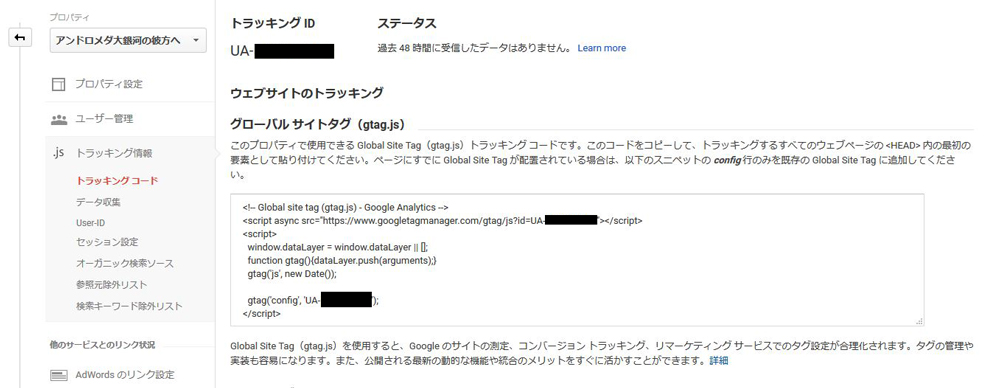
04 ワードプレスの管理画面より、Luxeritas>子テーマの編集>アクセス解析(head)に、コピペしたソースを貼り付けて保存します
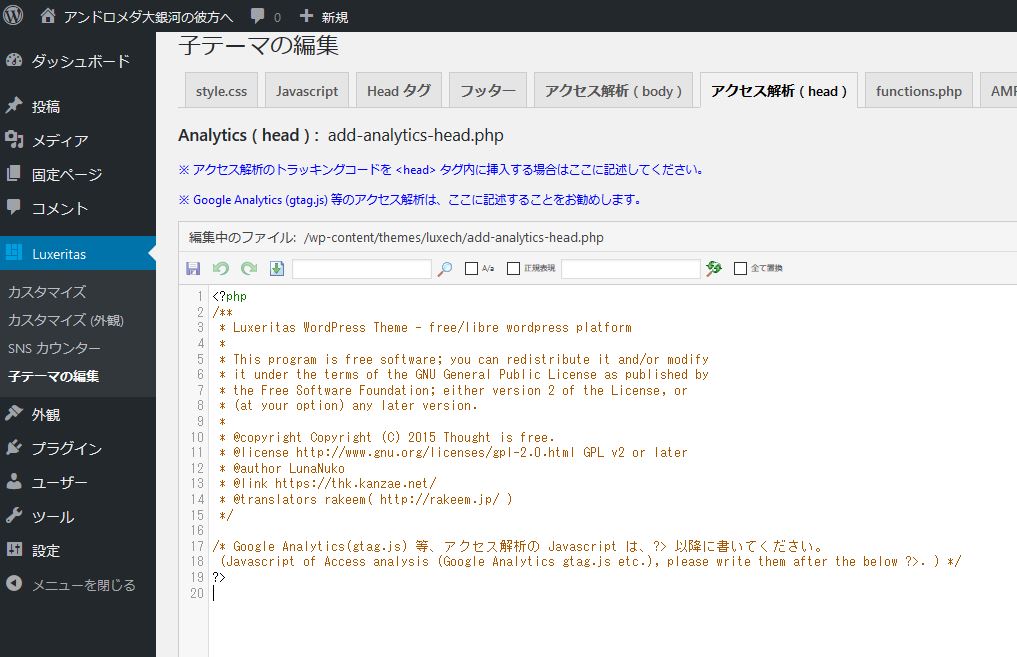
最初はまったくアクセスがなくてへこむんだよねえ・・・
しばらくは、Googleアナリティクスのことは忘れる方が精神衛生上よいかもな(笑)
諦めずに、ブログの更新を続けましょう
Google Search Consoleの設定
こちらをご参照ください → ウェブサイトで Search Console を使用する
もちろん無料です
Google検索に自分のブログを正しく捕捉してもらうための手順
01 Google Search Consoleにログインし、プロパティを追加します
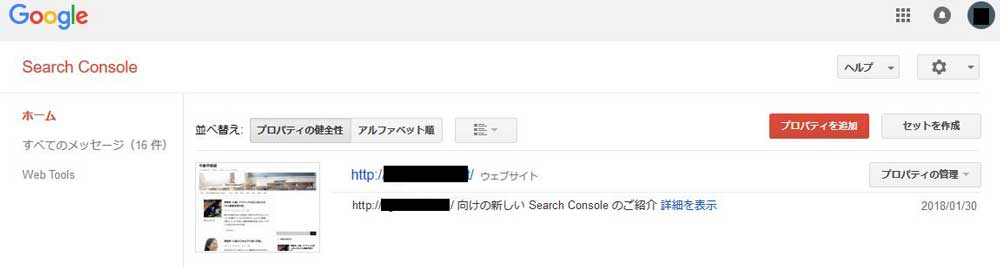
02 ブログのURLを入力します
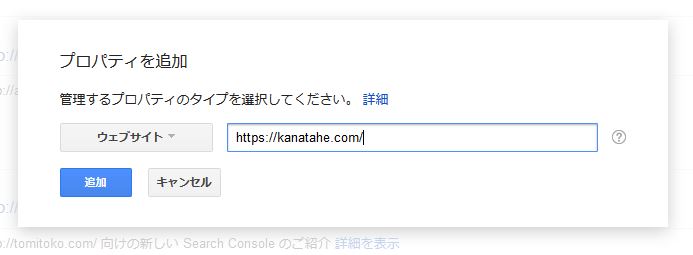
03 所有者確認の方法はいくつかあります。Googleアナリティクスの設定が完了している場合は確認ボタンを押すだけで簡単に完了します。
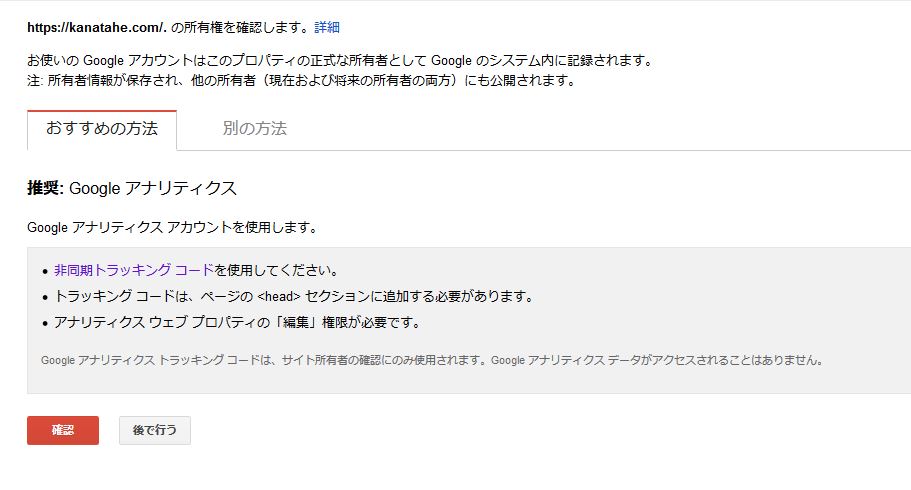
04 完了です。まだデータがなにも補足されていません。
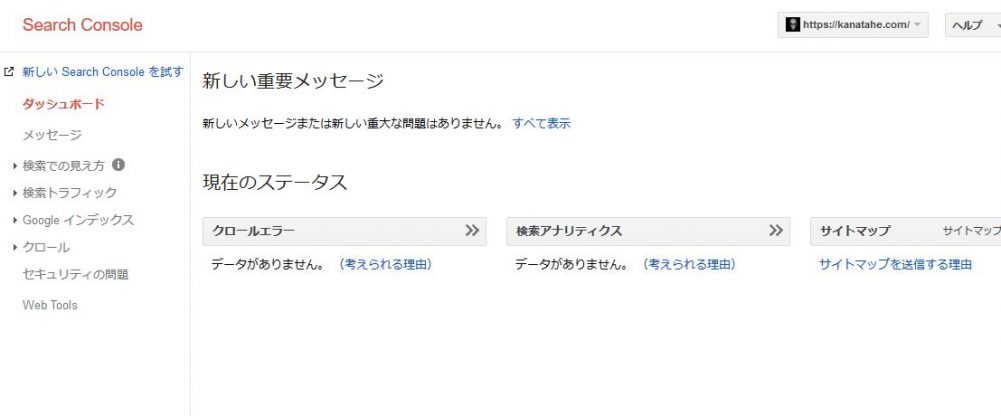
対応できるできないの問題は別として・・・(笑)
いや、カエルくんがこのへんを勉強して詳しくなってよ
AMP対応について
AMP(Accelerated Mobile Pages)
AMPとは、モバイル端末におけるウェブページの表示の高速化を実現し、ユーザーエクスペリエンスの向上を図るプロジェクトのこと、および、同プロジェクトを実現するために推奨されている一連の技術のことである。Googleが推進している。
数年前から対応が必要になってきた「AMP」ね
何が違うんですか?
何をすればいいんですか?
まあ、スマートフォンが主流になったから、自分のブログもモバイルファーストにしようってことだね
テキスト中心の読みやすいレイアウトになっている
余計な装飾が削られるから表示が早い
AMP対応のサイトはモバイル検索に有利
または人気のテーマ「Simplicity(シンプリシティ)」を使っていれば、実は簡単に対応できる
管理画面からAMP対応の設定を有効にするだけ
とりあえずは、これでいいはず
Luxeritas(ルクセリタス)でAMPを有効にする手順
Luxeritas カスタマイザーで、AMPを有効に設定できます。
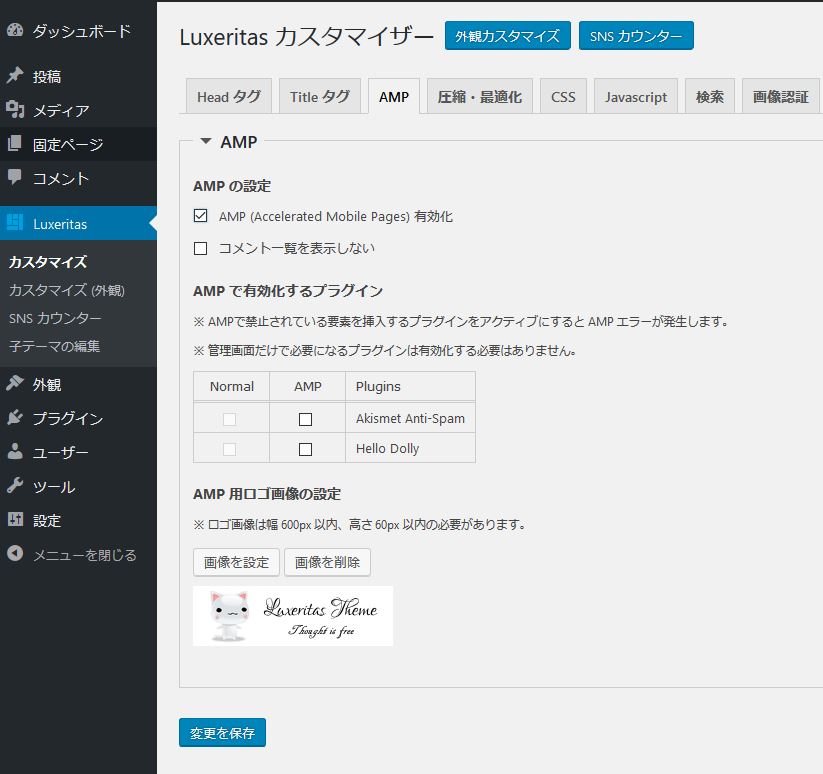
AMP対応後のページ装飾について、CSSで指定することも可能です。
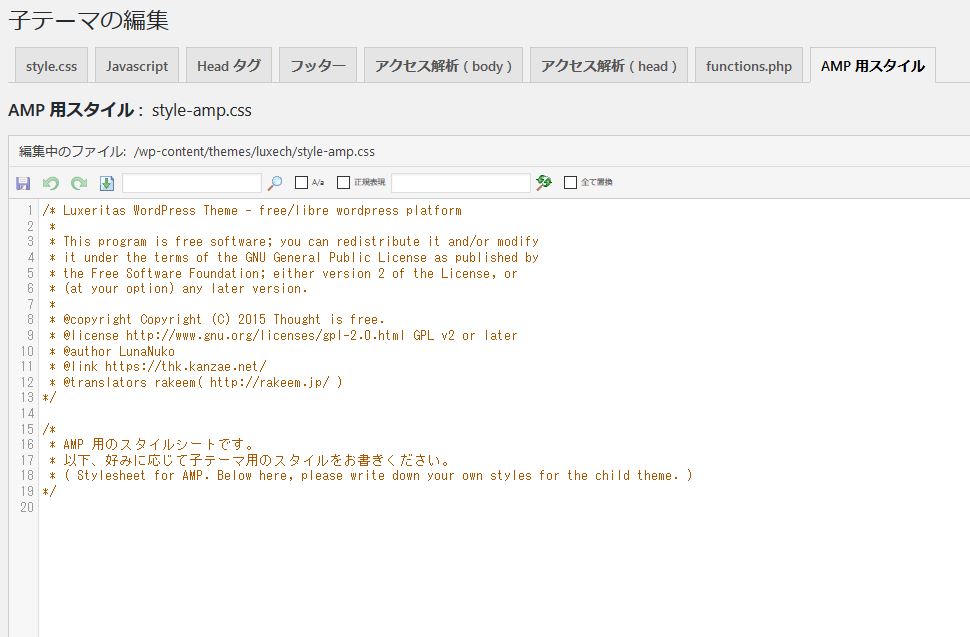
このへんもカエルくん、勉強して詳しくなってよ・・・
真のSEO対策とは?
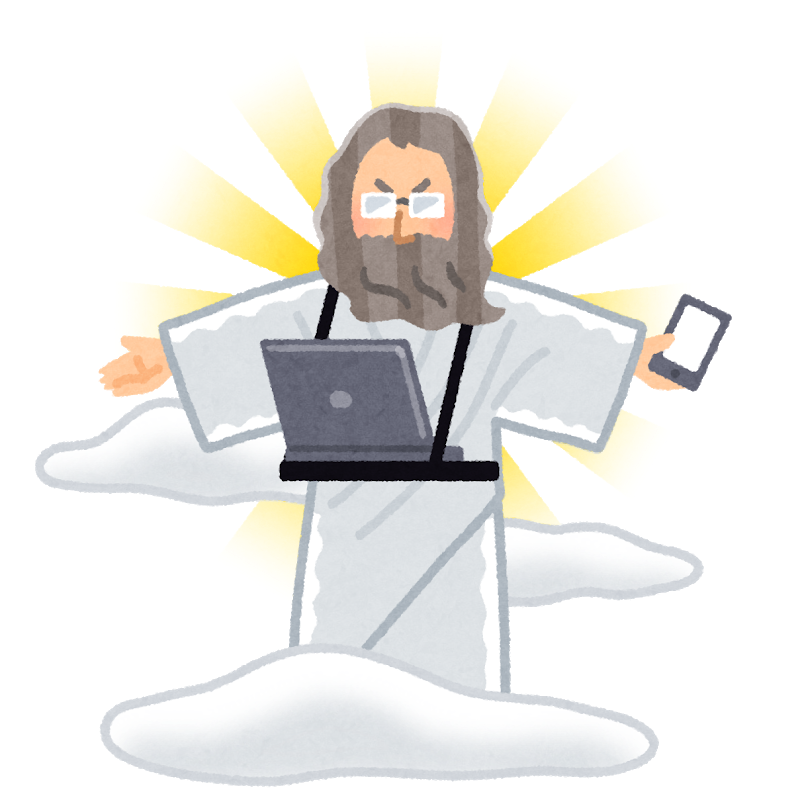
出典:いらすとや
ブログ運営に迷ったら、「Google が掲げる 10 の事実」に沿って行動すべし!
Google が掲げる 10 の事実
1. ユーザーに焦点を絞れば、他のものはみな後からついてくる。
2. 1 つのことをとことん極めてうまくやるのが一番。
3. 遅いより速いほうがいい。
4. ウェブ上の民主主義は機能する。
5. 情報を探したくなるのはパソコンの前にいるときだけではない。
6. 悪事を働かなくてもお金は稼げる。
7. 世の中にはまだまだ情報があふれている。
8. 情報のニーズはすべての国境を越える。
9. スーツがなくても真剣に仕事はできる。
10. 「すばらしい」では足りない。
Googleの文字が「God」に見えてきた・・・

